Trebuie să fi întâmpinat o situație în care o pagină web pe care o vizitați în mod regulat nu reușește să se încarce în browserul dispozitivului dvs. Android, când se încarcă bine pe celelalte dispozitive. Ei bine, aceasta este o problemă cu care ne-am confruntat cu toții și apare din cauza corupției din cache-ul DNS. Pentru persoanele care nu știu, cache-ul DNS este un fișier care include numele de gazdă și adresele IP ale site-urilor web pentru a vă asigura că data viitoare când accesați același site web, se va încărca mai repede. Cu toate acestea, apar probleme atunci când adresa IP a unei pagini web se modifică înainte ca dispozitivul sau browserul să actualizeze memoria cache, ceea ce duce la încărcarea paginilor web..
Deci, dacă v-ați confruntat cu această problemă pe un smartphone Android, aici sunt modalitățile de a șterge memoria cache DNS pe Android:
Ștergeți memoria cache DNS pe Android prin browser
Puteți spăla cu ușurință cache-ul DNS de pe dispozitivul dvs. Android prin browserul pe care îl utilizați. Puteți pur și simplu să accesați setările browserului dvs. și să ștergeți datele de navigare și memoria cache, iar acest lucru ar trebui să facă treaba. Puteți face acest lucru chiar mergând la Setări-> Aplicații-> Browser (aplicația de browser pe care o utilizați). Aici, puteți merge doar la „Depozitare”Și atingeți„Ștergeți memoria cache„.
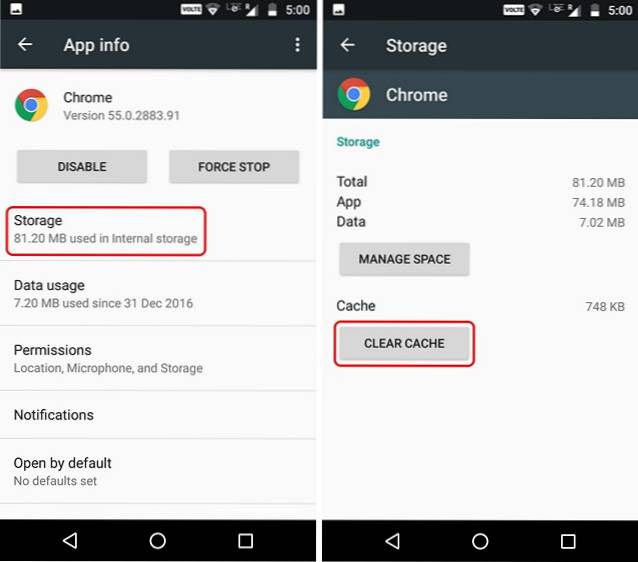
Ștergeți memoria cache DNS în Chrome
Dacă utilizați Chrome, puteți șterge memoria cache DNS într-un mod mai bun. Puteți deschide Chrome și, în bara de adrese, introduceți „chrome: // net-internals / # DNS”(Fără ghilimele, evident). Aici, veți găsi diversele cache-uri de nume de domeniu. Puteți doar să atingeți „Ștergeți memoria cache a gazdei”Opțiune pentru a spăla cache-ul DNS în Chrome.
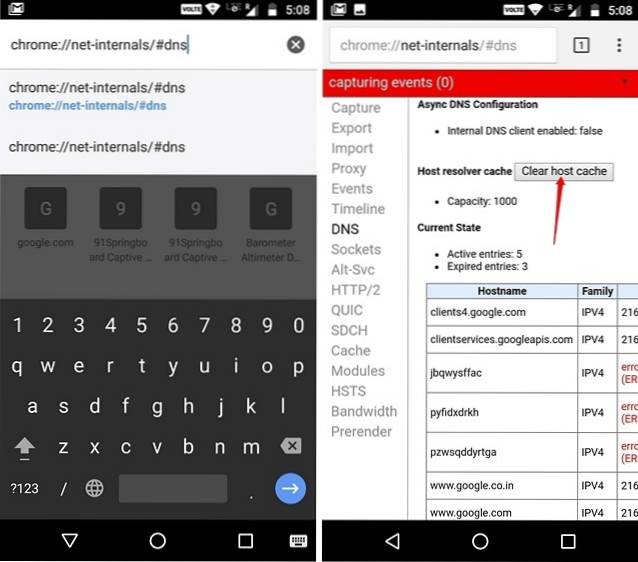
De asemenea, vă puteți asigura că „Socluri la culoare" împreună cu "Ștergeți memoria cache”Atingând butonul drop-down de la capătul barei roșii. Puteți doar să selectați una dintre opțiuni și să apăsați pe „Ștergeți memoria cache a gazdei”Din nou.
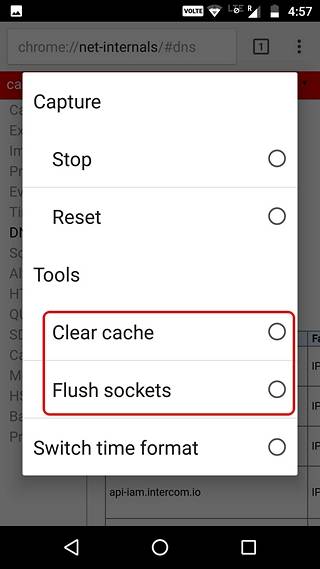
Schimbați setările DNS pe Android
Dacă ștergerea cache-ului DNS pe Android nu rezolvă problemele, poate doriți să încercați să modificați setările DNS de pe dispozitivul dvs. Android. Există două moduri de a modifica setările DNS pe Android.
-
Schimbați setările DNS ale rețelei WiFi
Dacă sunteți conectat la o rețea WiFi, puteți schimba setarea DNS pentru acea rețea WiFi participativă. Iată pașii pentru a face acest lucru:
1. În primul rând, mergeți la Setări-> WiFi. Aici, apăsați lung pe rețea pentru care doriți să modificați DNS pentru.

2. În fereastra pop-up care se deschide, atingeți „Opțiuni avansate”Buton. Apoi, alegeți „Setări IP" a fi "Static„. Acum, puteți derula mai jos, unde veți găsi opțiunea de a introduce manual o adresă DNS.
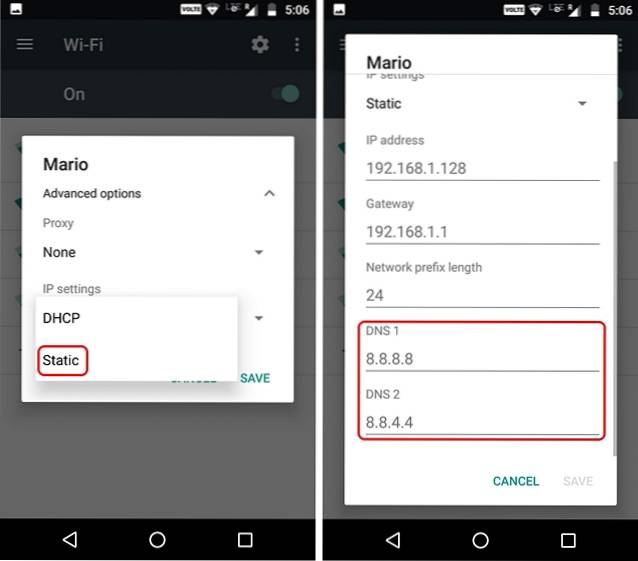
-
Schimbați setările DNS prin aplicația terță parte
Există diverse aplicații terțe pe Android care vă permit să modificați setările DNS. Folosim Aplicația DNS Changer (fără root 3G / WiFi), care, după cum sugerează și numele, vă permite să schimbați DNS-ul pentru fiecare rețea. Puteți descărca aplicația din Magazin Play. Este disponibil gratuit, dar include reclame.
1. După ce ați instalat aplicația, o puteți lansa și veți vedea că pagina principală a aplicației are un „start”Pentru a schimba setarea DNS la opțiunea dorită. Poti alege din Google DNS, Open DNS, Yandex DNS, Level3 DNS sau setați propriul dvs. adresa DNS personalizată.
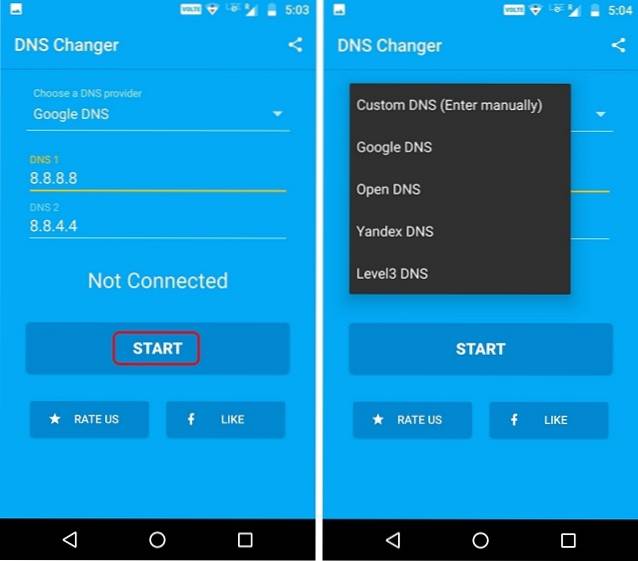
2. Apoi, puteți apăsa butonul Start și a cerere de conectare va apărea. Permiteți-o și noua setare DNS va fi activată pe dispozitivul dvs. Android.
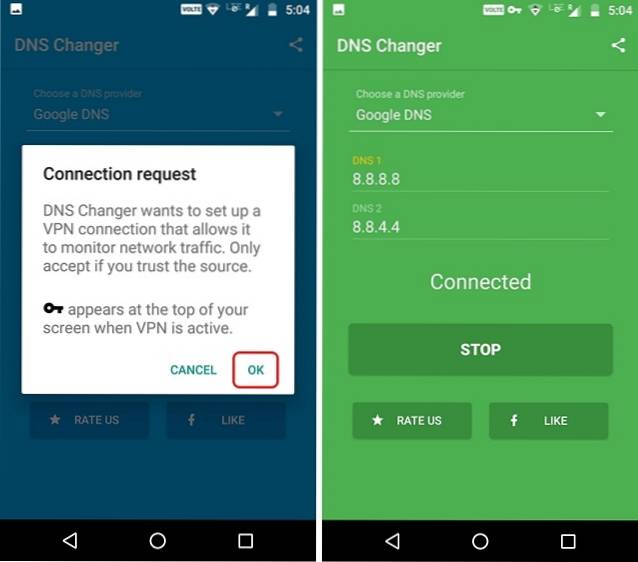
VEZI ȘI: Cum se elimină sau se șterge cache-ul DNS în Windows 10
Ștergeți memoria cache DNS pe Android pentru a remedia problemele legate de paginile web
Ei bine, aceștia au fost câțiva pași simpli pentru a șterge memoria cache DNS pe Android sau pentru a modifica setările DNS de pe dispozitivele Android. Deci, acum știți ce să faceți atunci când o pagină web nu se încarcă. Dacă aveți metode mai bune, anunțați-ne în secțiunea de comentarii de mai jos.
 Gadgetshowto
Gadgetshowto



